A Função PROCV no Excel é sem dúvidas uma das funções mais conhecidas do Excel. Pois ela consiste em fazer uma busca de acordo com o valor procurado em uma base de dados.
Neste artigo completo sobre a função PROCV, você vai ver:
- Como fazer a função PROCV no Excel
- O que é o PROCV e VLOOKUP
- Tutorial Completo de Como usar a Função no Excel
- Sintaxe da Função PROCV
- Aula sobre como fazer o PROCV na Prática
- Erros comuns do PROCV
- PROCV no Excel com valor Aproximado
- Como Fazer PROCV Invertido
- 4 Alternativas ao PROCV que você precisa conhecer
- Aprendendo sobre a Função PROCX
A Função PROCV no Excel
PROCV significa procurando verticalmente. É verdade que também existe a PROCH que significa procurando o horizontalmente.
Contudo, esta função é muito mais difícil de ser usada por conta da maneira que nós trabalhamos com nossas planilhas. Normalmente as informações são colocadas de maneira colunar e por isso a PROCV é muito mais usada.
PROCV ou VLOOKUP?
PROCV e VLOOKUP são na verdade a mesma função. A tradução de PROCV em Inglês é “VLOOKUP”, ou seja, a função PROCV nos ajuda a quando encontrar valores em uma tabela ou um intervalo por linha.
Esta função realmente nos possibilita chegar a resultados incríveis e um dos fatores mais legais, é que ela é muito simples de ser entendida.
Observação: Já elaboramos aqui no blog além deste tutorial, um guia completo de como usar esta função e várias possibilidades que você possui ao trabalhar com ela e vale muito a pena após este post você conferir este material.
Tutorial de Como Usar a Função PROCV no Excel
Durante este tutorial você vai aprender neste, guia completo sobre a Função PROCV no Excel, exatamente todo o conceito básico que compõe esta função e como usar. Normalmente, os tutoriais mostram somente como fazê-la, mas neste iremos mostrar diversas aplicações desta função em nosso dia a dia.
Sintaxe da Função PROCV no Excel
- Valor_procurado: valor, seja ele número ou texto, sobre qual você está procurando informações, ou seja, o valor que deseja ser localizado na base de dados.
- Matriz_tabela: a tabela da qual você deseja obter as informações.
- Núm_índice_coluna: número da coluna que contêm a informações na qual desejamos retornara, contando da esquerda para a direita.
- [intervalo_pesquisa]: esta função possui dois intervalos: FALSO (0) e VERDADEIRO (1). Usamos FALSO para uma busca exata e VERDADEIRO para uma busca aproximada. Todavia, a busca aproximada só vale para valores numéricos.
Como Fazer PROCV na Prática – Passo a Passo
Antes de qualquer coisa, é legal te falar, que fizemos uma live super completa sobre a função PROCV no nosso canal no Youtube.
Deixamos a LIVE gravada para você assistir, é só dar o play abaixo:
Um bom exemplo para entendermos esta função, é o que seguiremos abaixo.
Portanto, vamos então imaginar que estamos procurando a cidade onde mora uma pessoa.
Todavia, o que temos é uma lista de nomes de pessoas bem como a cidade em que cada uma dessas pessoas mora.
Mas você concorda comigo que diante dessa enorme lista fica complicado você analisar linha por linha pode encontrar tal cidade?
Neste caso a função PROCV pode nos ajudar até essa resposta muito rapidamente.
Para tanto, você deve abrir a função PROCV e selecionar o nome da pessoa sobre a qual você deseja obter informações, este é o nosso valor_procurado:
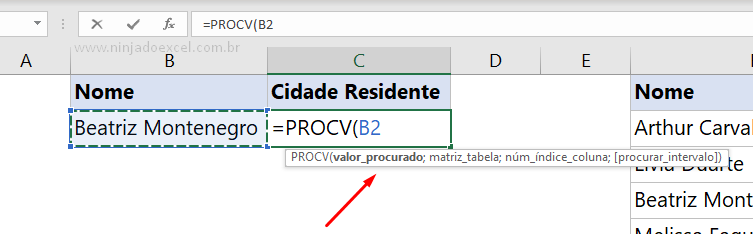
Imediatamente a função nos pede a matriz_tabela que nada mais é, do que, neste caso, toda a nossa base de dados:
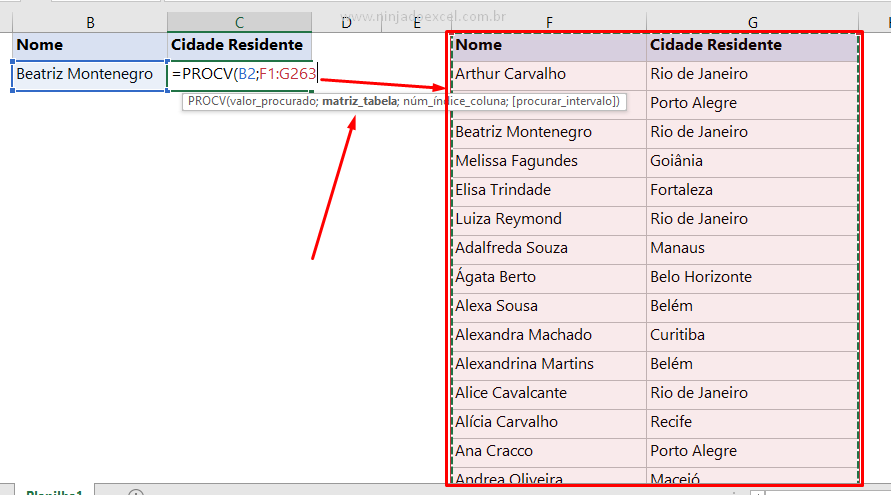
O terceiro argumento pedido pela função PROCV é o número do índice da coluna que, como falado anteriormente, devemos digitar o número da coluna sobre a qual está informação que desejamos retornar neste caso o número 2:
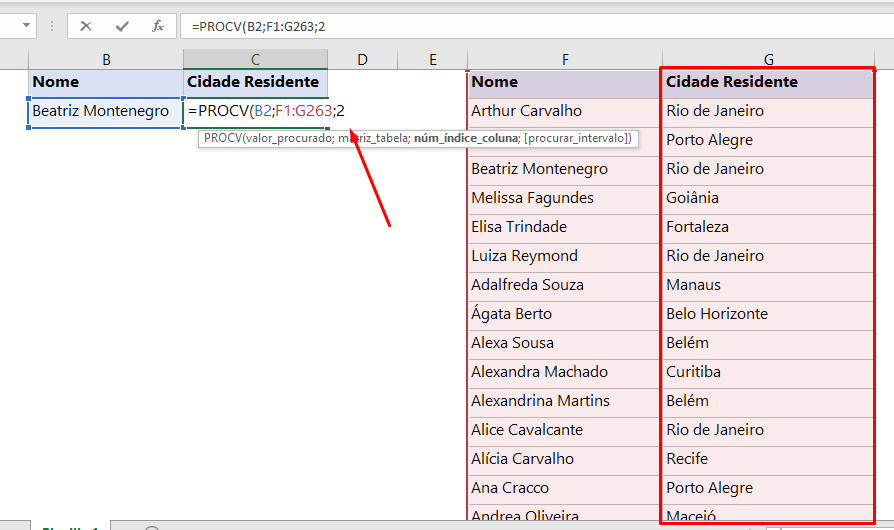
Finalmente vamos informar o intervalo que, nesse caso será 0 (FALSO), ou seja, queremos fazer uma busca exata:
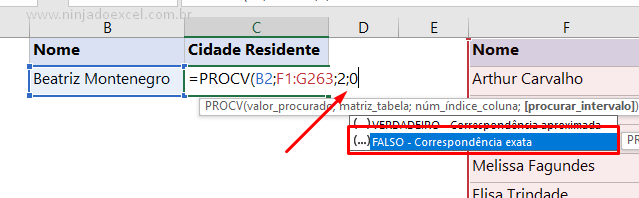
Por fim, pressionamos a tecla Enter para obtermos o resultado:
Se você mudar o nome automaticamente a função refaz a busca:
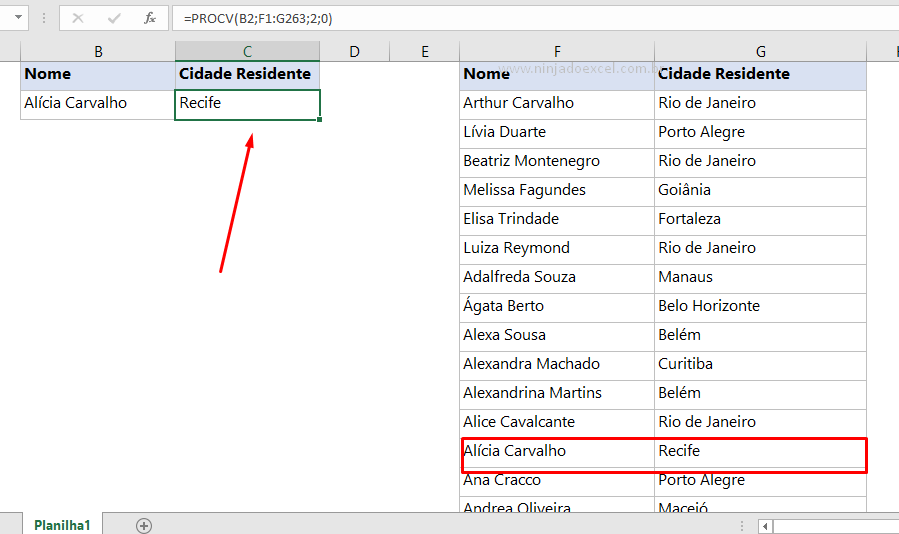
Erro no PROCV #N/D
Se por algum acaso você deseja fazer a busca de algum homem que não contém na nossa lista de dados a função PROCV retorna este erro:
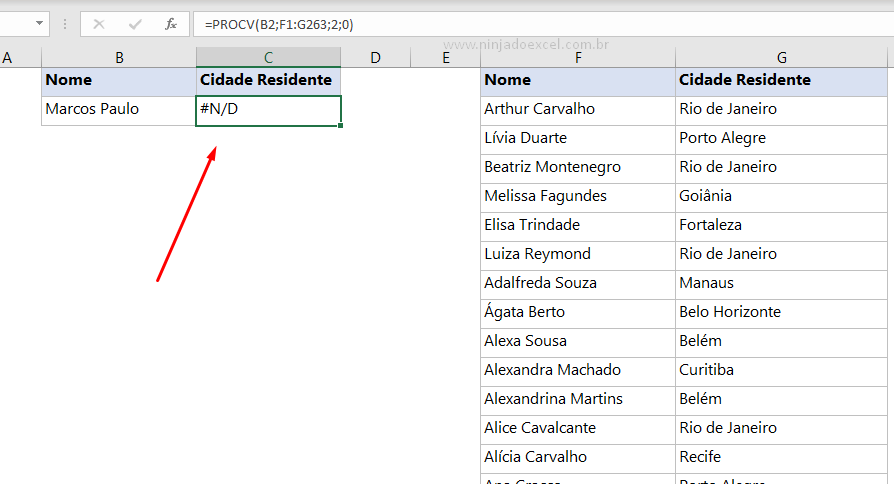
Não se preocupe. Isso somente significa que este valor que você está procurando não foi encontrado na base de dados.
Por outro lado, não é interessante você mostrar de maneira profissional uma planilha contendo esse erro. Neste caso, é mais interessante mostramos uma frase sempre que não encontrar o valor procurado. Para tanto usamos a função SEERRO como mostramos na imagem abaixo:
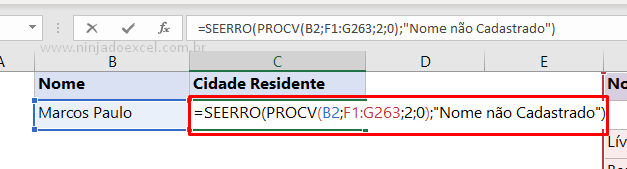
Neste momento para a tecla Enter e você verá em vez de mostrar o erro mostra a frase que digitamos:
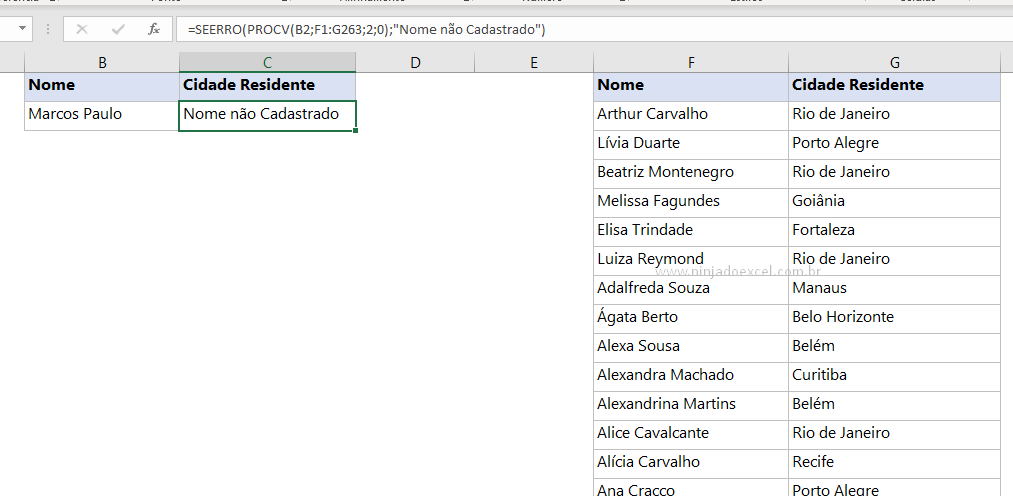
A Função PROCV no Excel Com Valor Aproximado
Vamos agora mudar um pouquinho de exemplo para que possamos entender uma situação em que no final da função usamos tipo: VERDADEIRO, ou seja, PROCV com valores aproximados.
Para tanto, temos uma base que contém o valor Total de Venda e precisamos retornar o percentual de comissão.
Contudo, se fizermos o próprio ver da maneira que fazemos normalmente encontramos um erro, pois eles não são exatos:
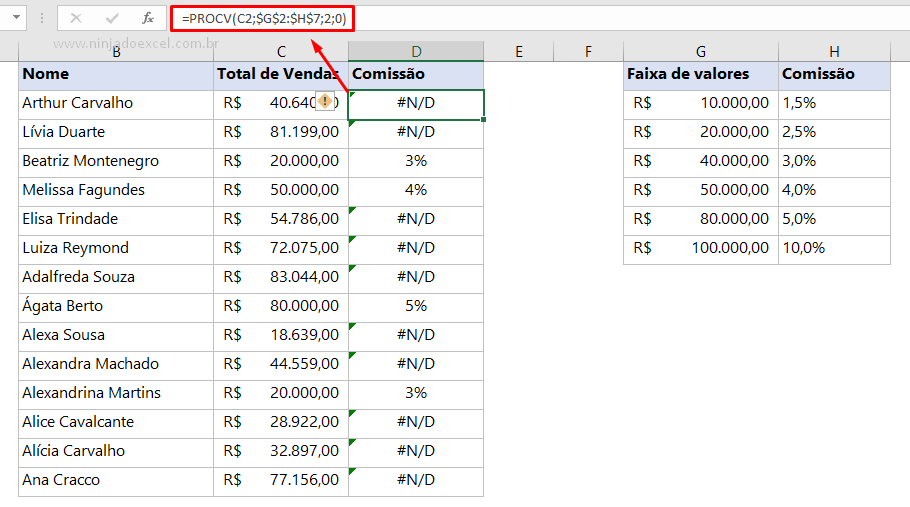
Diante disso, a única mudança que precisamos fazer é no final do PROCV onde mudaremos de 0 (FALSO) para 1 (VERDADEIRO) desta forma vamos buscar o valor mais próximo daquele em que temos:
Vale lembrar que o PROCV vai buscar o valor mais próximo para baixo.
Como Fazer PROCV de Baixo para Cima
Neste momento usaremos o PROCV de baixo para cima usando uma técnica superinteressante. Para tanto, este próximo passo não conseguimos fazer exatamente com a função PROCV, mas obteremos o resultado a partir da função PROC.
O primeiro passo é você abrir a função PROC e como valor procurado você pode digitar um valor 1:
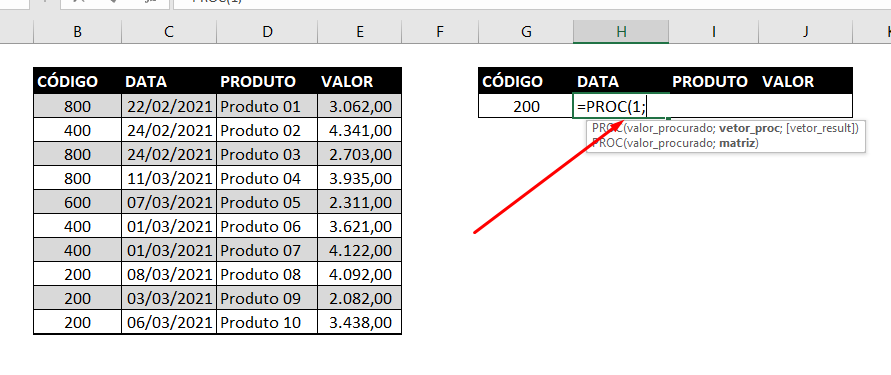 Neste momento, vamos dar um passo que é um pouquinho mais complicado de entender, mas muito simples de fazer. Você vai digitar o número 1 e dividir pelo valor encontrado do teste lógico dá procura de todos os códigos comparando com o código que você está procurando (veja o vídeo logo acima que a explicação fica muito mais clara):
Neste momento, vamos dar um passo que é um pouquinho mais complicado de entender, mas muito simples de fazer. Você vai digitar o número 1 e dividir pelo valor encontrado do teste lógico dá procura de todos os códigos comparando com o código que você está procurando (veja o vídeo logo acima que a explicação fica muito mais clara):
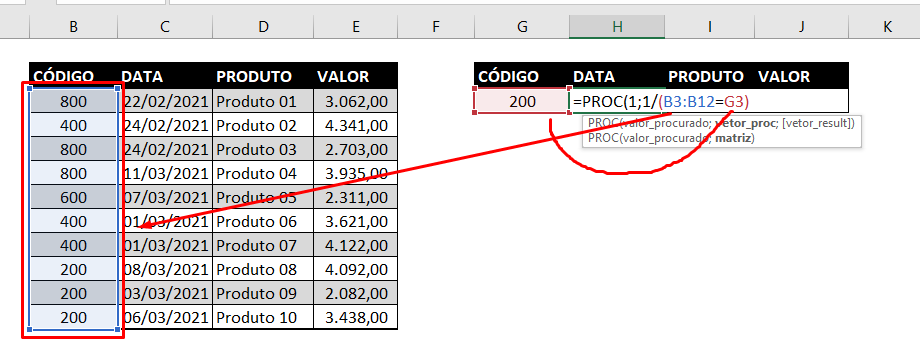
Por fim, você deve selecionar a coluna que deseja retornar à informação:
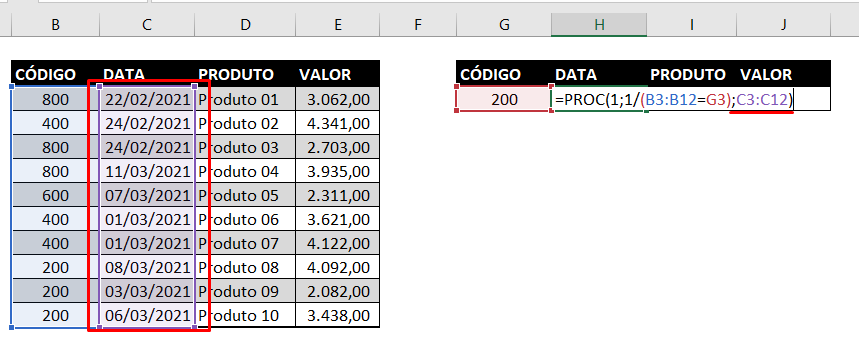
Ao pressionar Enter você tem como resultado a última data cadastrado na base de dados com relação a esse código:
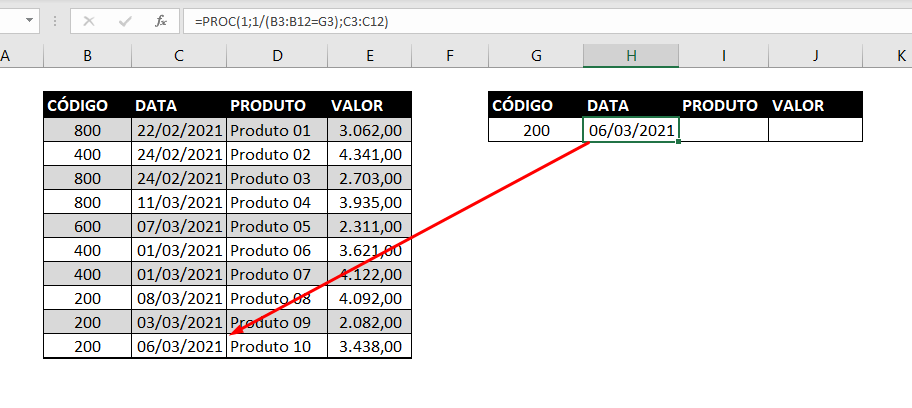
Repita o processo com os demais campos:
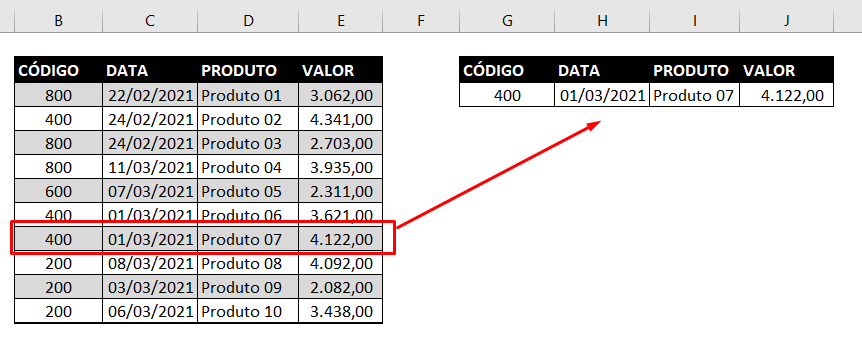
Como Fazer PROCV Invertido – Da Direita para Esquerda
Muitos falam que fazer PROCV da direita para Esquerda não é possível, porém, estamos aqui para dizer que é possível sim!
Para facilitar o seu aprendizado, preparamos uma videoaula explicando o passo a passo de fazer um PROCV Invertido, ou seja, um PROCV da Direita para Esquerda.
Clique abaixo para assistir a aula. Não esqueça de deixar o seu like na aula, combinado?
Para fazer o PROCV invertido vamos precisar usar também a função ESCOLHER como auxílio.
Primeiramente, você abrirá a função PROCV e em seguida buscará o valor_procurado:
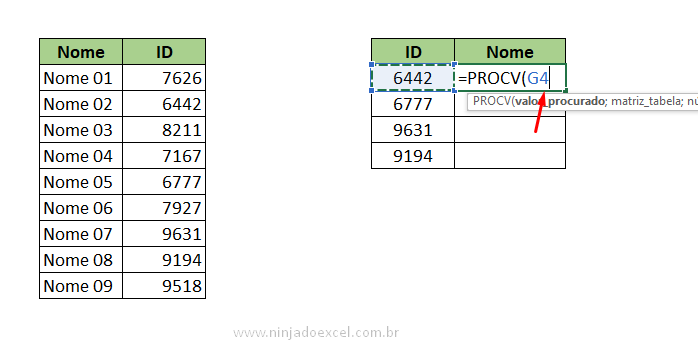
Posteriormente você deverá chamar a função ESCOLHER e digitar entre chaves: {1\2}. Logo depois, selecione para valor1 e valor2 as colunas ID e Nome, respectivamente:
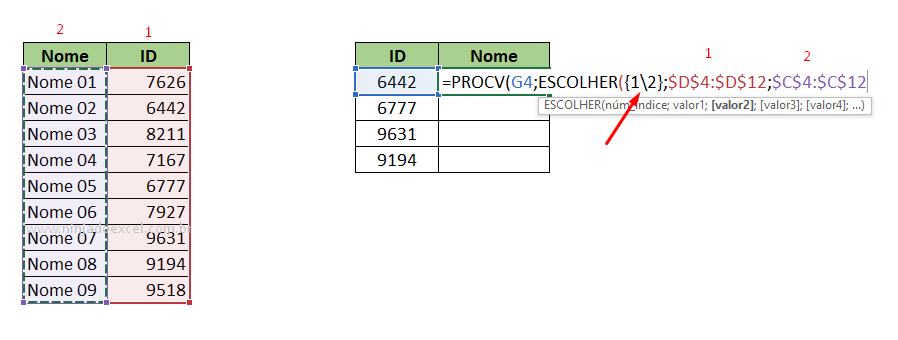
Obs.: usamos a barra invertida.
Após fechar o parêntese da função escolher imediatamente voltamos para a função PROCV. Desta forma, devemos digitar o valor 2 indicando que é nesta coluna que contém os valores que queremos retornar:
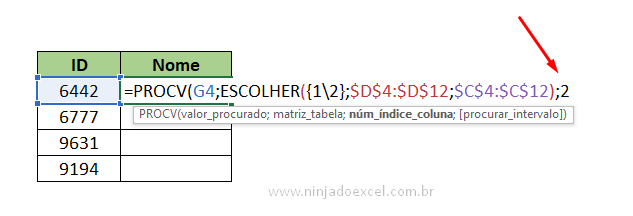
Por fim, indique que deseja correspondência exata:
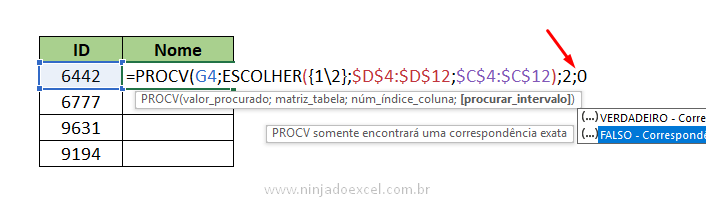
Dessa forma, pressione Enter para ver o resultado:
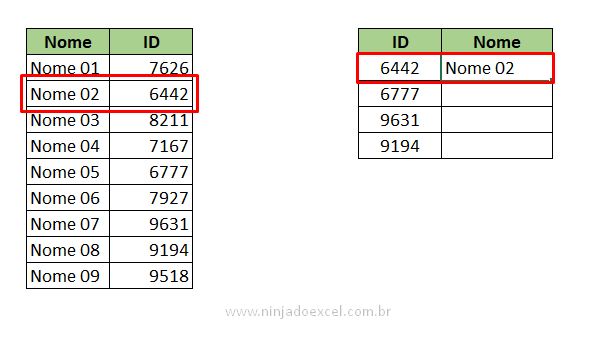
Por último, use a alça de preenchimento par fazer o complemento:
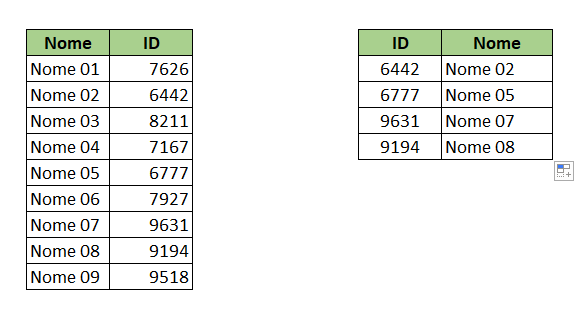
Conheça a Função PROCX no Excel
Você sabia que existe a função PROCX no Excel? Sim, essa função é a matadora de PROCV (rs).
Brincadeiras à parte. A Microsoft está sempre inovando no Excel (e em todos os outros produtos). Novas funções foram adicionadas no Excel, entre elas uma bem interessante, chamada PROCX.
Esta função é realmente incrível, pois faz tudo o que o PROCV faz, porém sem os problemas que o PROCV tem. É realmente incrível e recomendamos fortemente que você substitua o PROCV pelo PROCX a partir de hoje.
Veja a videoaula abaixo para entender os detalhes:
PROCV no Excel: Não use mais
Sim, é isso mesmo que você leu. Esta querida função está nos corações de todos os usuários de Excel, porém, assim como tudo na vida, existem pontos fortes e pontos fracos.
Esta videoaula vai te mostrar os pontos fraquíssimos do PROCV. Você também verá que não é interessante continuar usando. Logo abaixo, você também verá uma outra videoaula do nosso canal dando 4 alternativas ao PROCV.
4 Alternativas ao PROCV que você precisa conhecer
Bom, agora que você já teve um belíssimo tutorial sobre o PROCV, agora está na hora de apresentarmos alternativas incríveis também.
Para isso, preparamos uma videoaula recheada de tutoriais com funções que vão substituir o PROCV em suas planilhas.
Curso de Excel Completo: Do Básico ao Avançado.

Quer aprender Excel do Básico ao Avançado, passo a passo com suporte em tudo o que você precisa?
Então você precisa conhecer o nosso Curso de Excel Completo.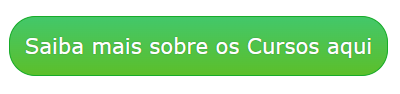


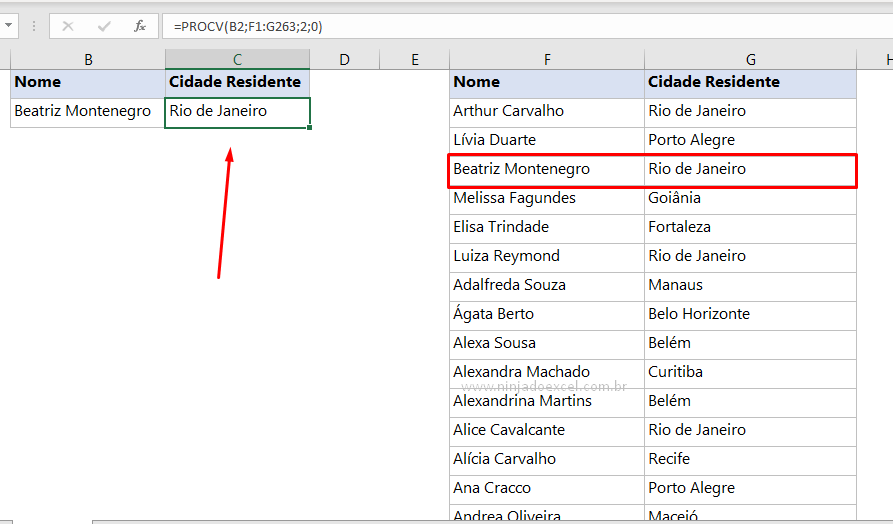
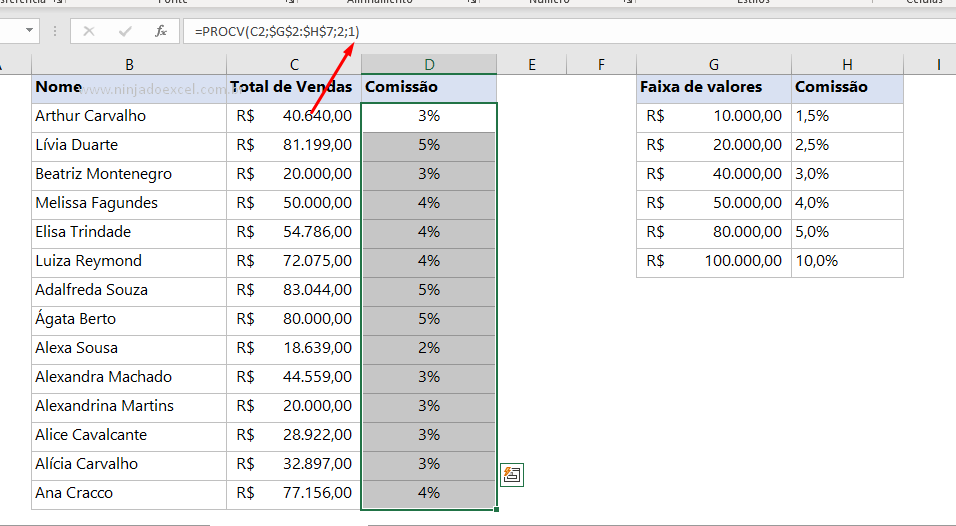





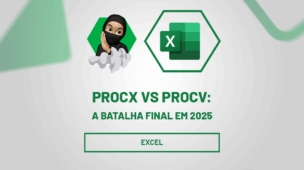




![COMO-CONTAR-O-NUMERO-DE-ABAS-ABERTAS-NO-EXCEL-[2-METODOS] Como Contar o Número de Abas Abertas no Excel [ 2 Métodos ]](https://ninjadoexcel.com.br/wp-content/uploads/2024/03/COMO-CONTAR-O-NUMERO-DE-ABAS-ABERTAS-NO-EXCEL-2-METODOS-304x170.jpg)

